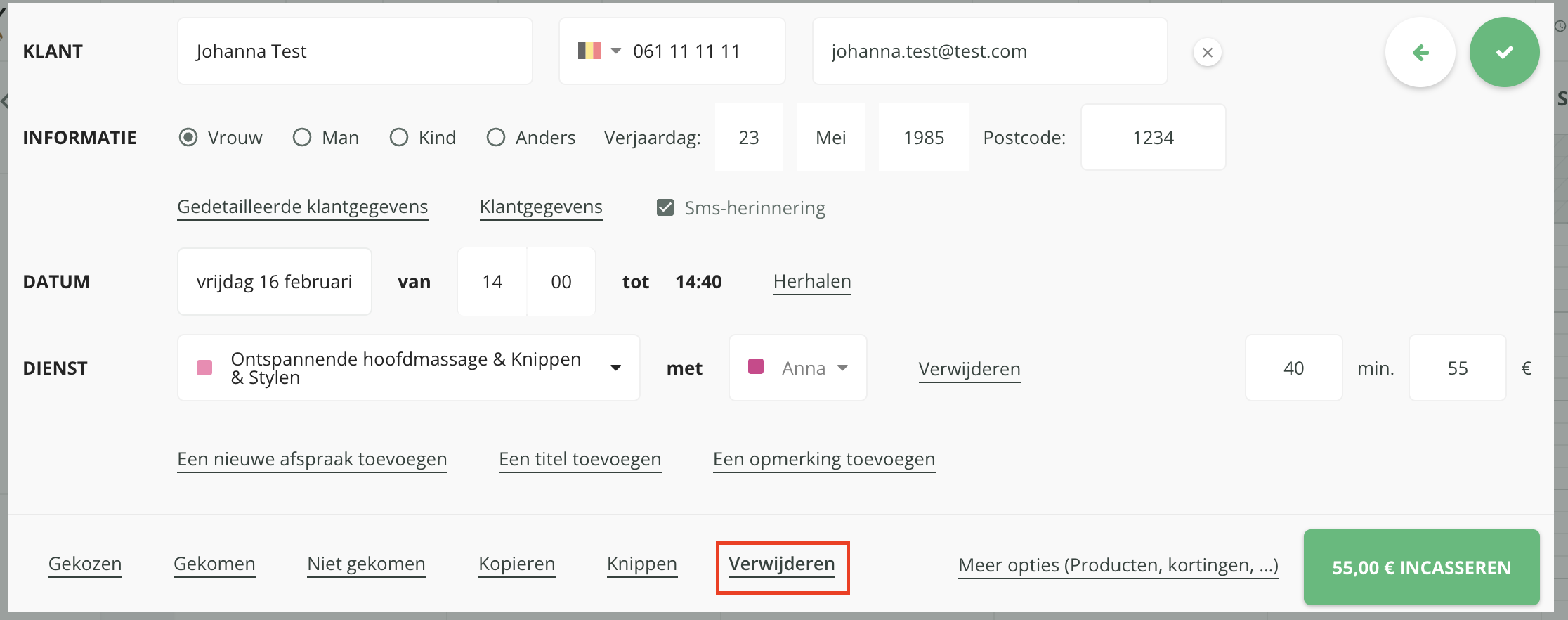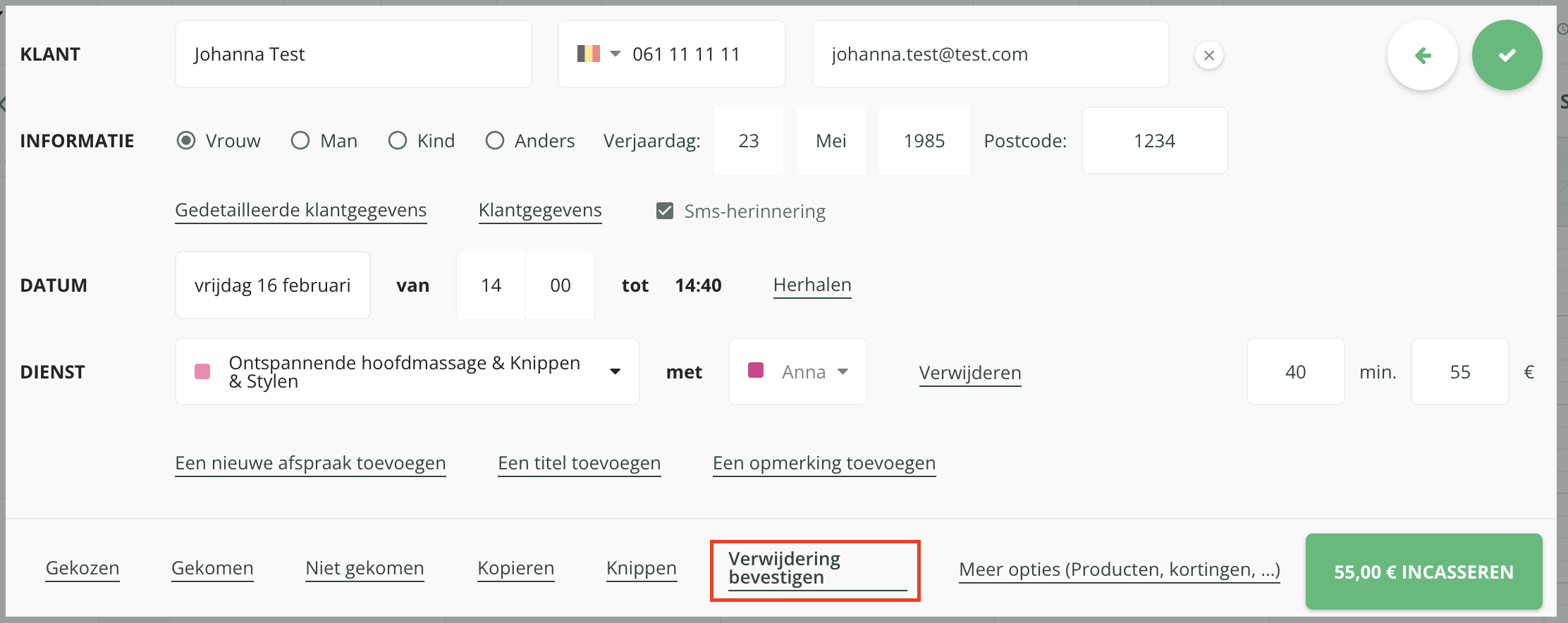Een afspraak toevoegen, wijzigen of verwijderen
Een nieuwe afspraak toevoegen
Om een nieuwe afspraak te creëren klikt u eenmalig op de gewenste plek (dag/medewerker/tijd) in uw agenda. Bijvoorbeeld: in de agenda van Anna, op vrijdag 16 februari om 14.00 uur (zie onderstaand voorbeeld).
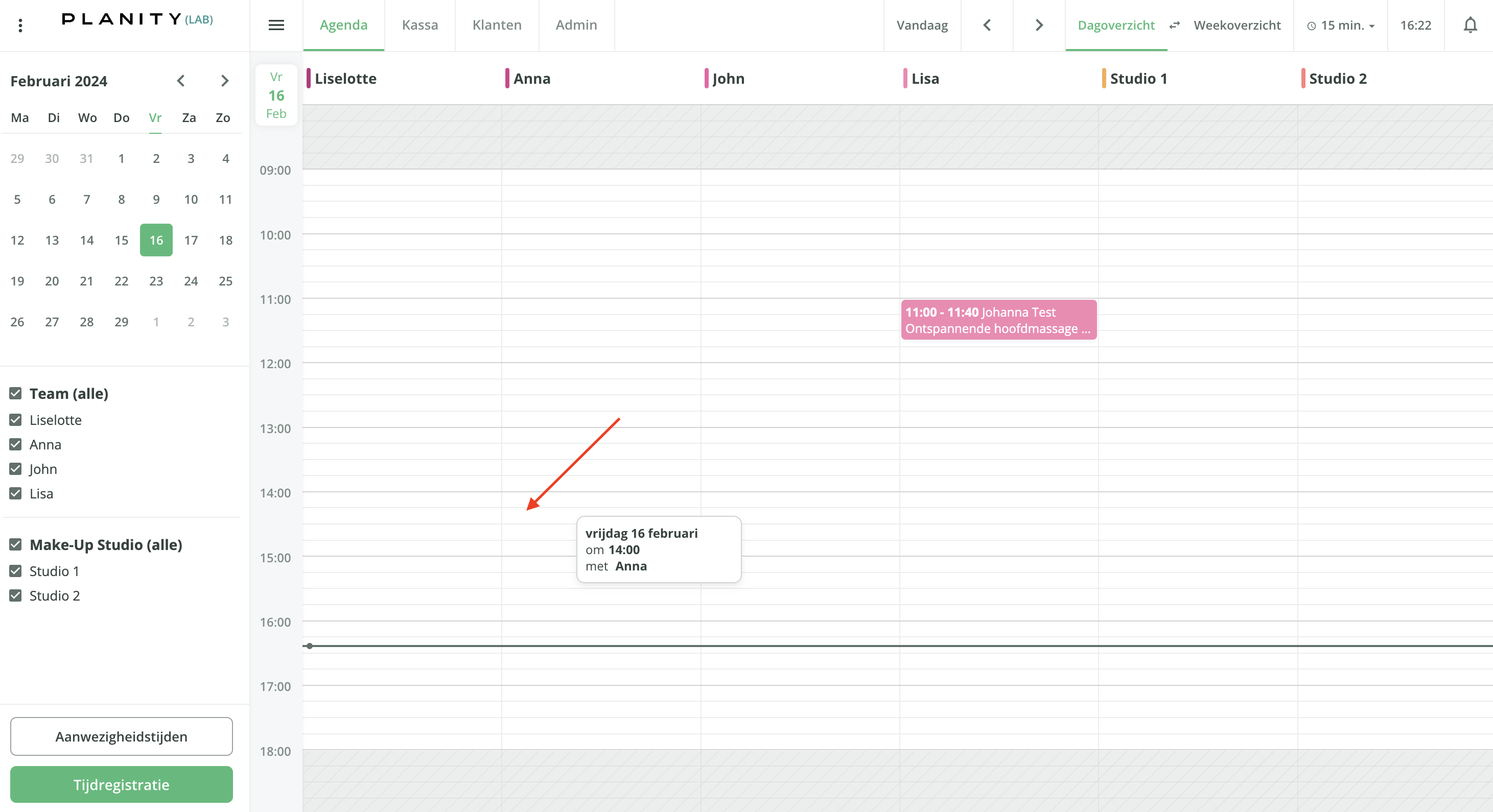
Vervolgens vult u de velden in:
- De naam van de klant. Selecteer de klant in uw zoekresultaten indien deze al in uw systeem staat. Als er nog geen klantdossier bestaat voor deze klant kunt u er een creëren door te klikken op Aanmaken. Hierdoor worden de klantgegevens die u invult opgeslagen en kunt u de klant inclusief gegevens eenvoudig terugvinden en toevoegen bij een volgende afspraak.
Vul vervolgens de gevraagde klantgegevens in (zie onder).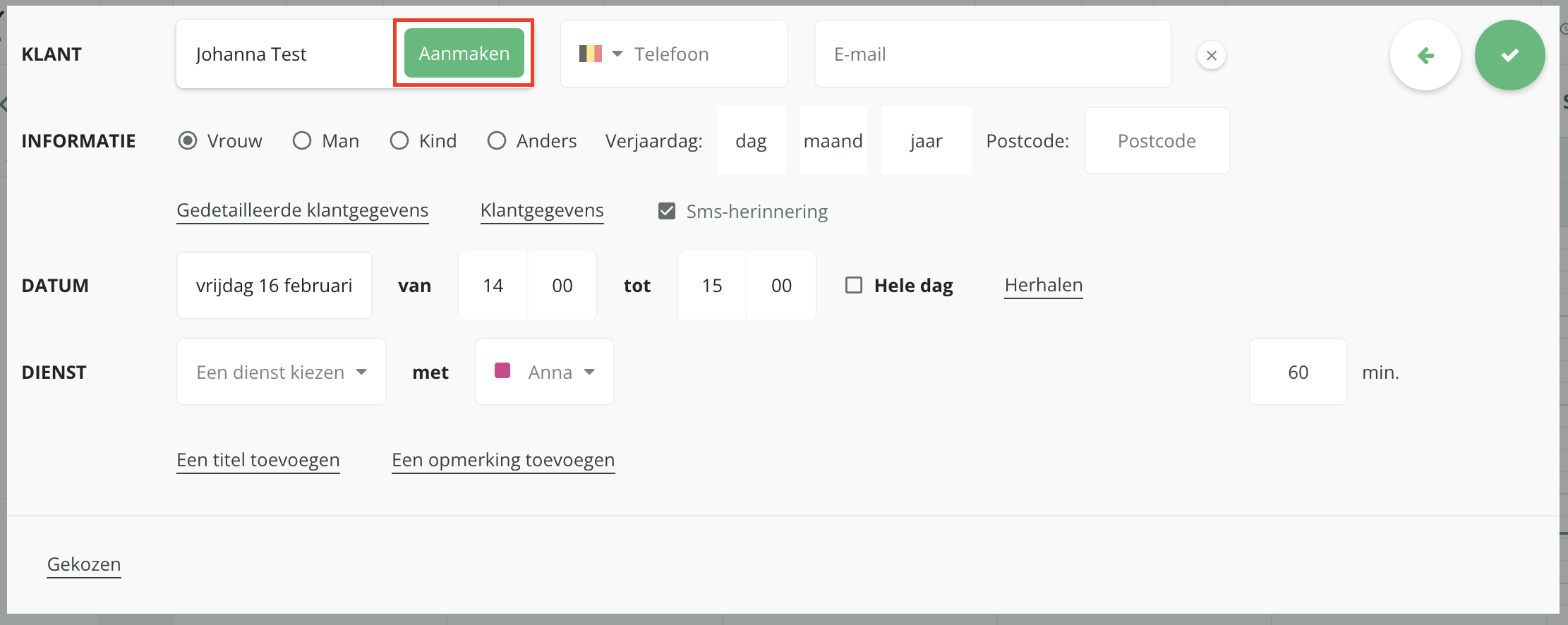
- Het telefoonnummer
- Het e-mailadres
- Het gewenste geslacht (Vrouw/Man/Anders), of kies Kind indien het een kind betreft (niet verplicht)
- De geboortedatum en postcode
- Door te klikken op Gedetailleerde klantgegevens, verschijnt de volledige klanthistorie (afspraken, kassabonnen, gekochte producten, etc)
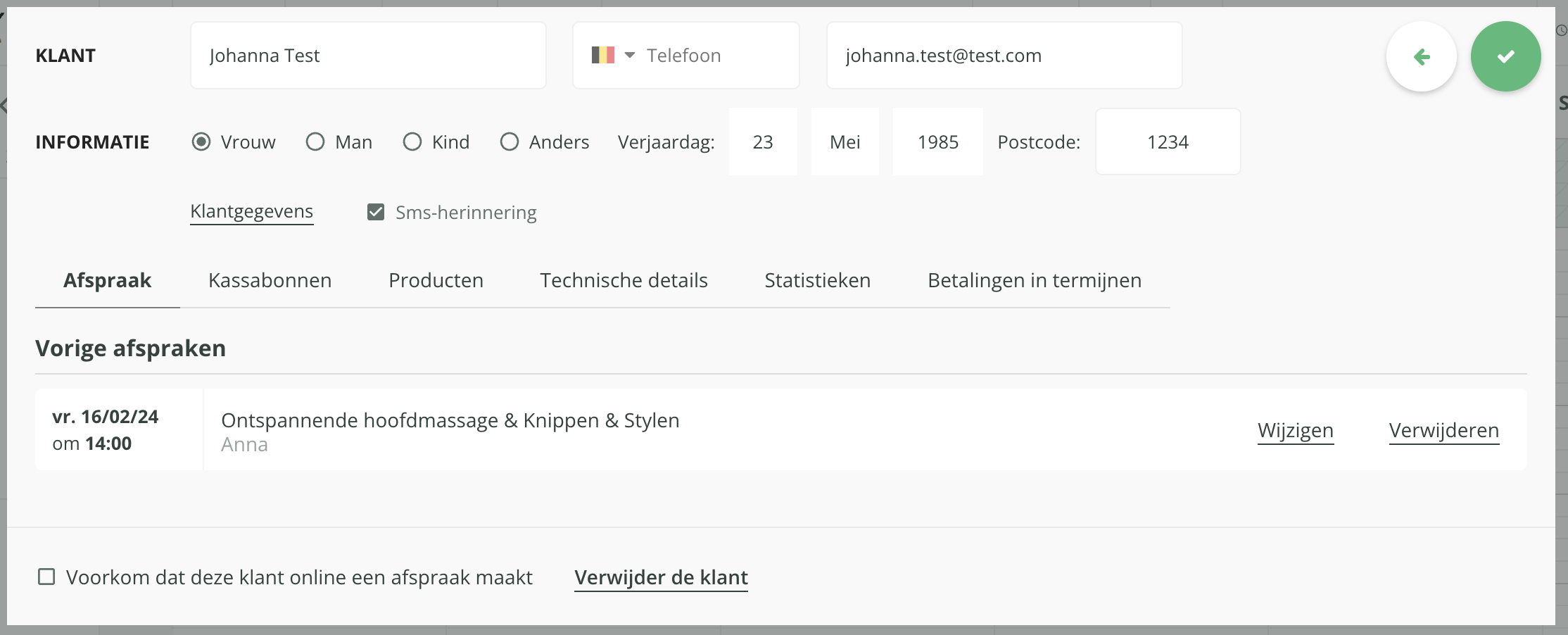
- Door te klikken op Klantgegevens, verschijnt er een nieuw veld waar u extra klantinformatie kunt invullen
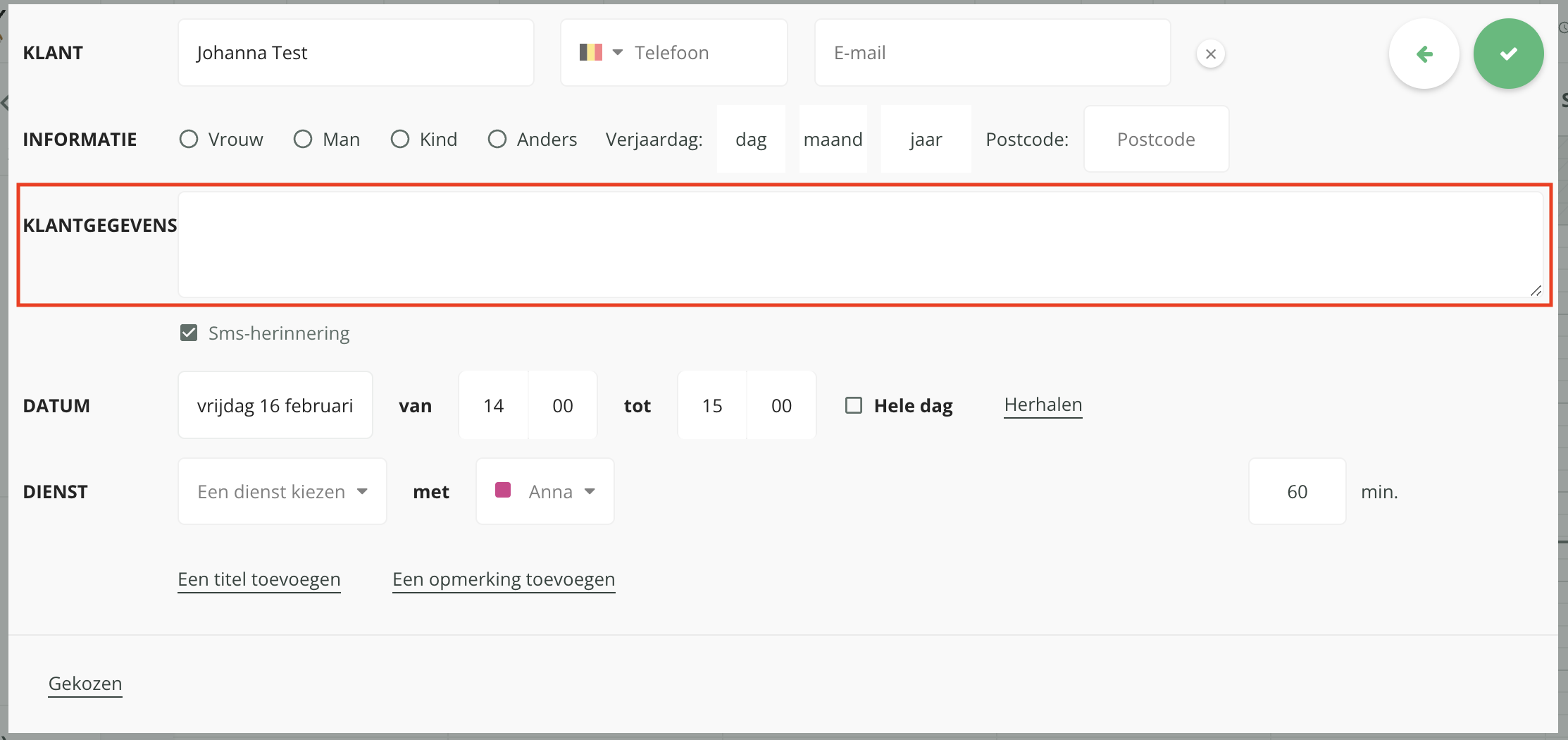
- Vink Sms-herinnering aan of uit, als u wilt dat de klant al dan niet een sms-herinnering ontvangt voorafgaand aan de afspraak
- Kies een dienst en voeg deze toe door erop te klikken
- Indien gewenst kunt u een andere medewerker kiezen. Door op de naam van de medewerker te klikken (Anna in onderstaand voorbeeld) wordt een lijst van beschikbare medewerkers getoond waaruit u kunt kiezen
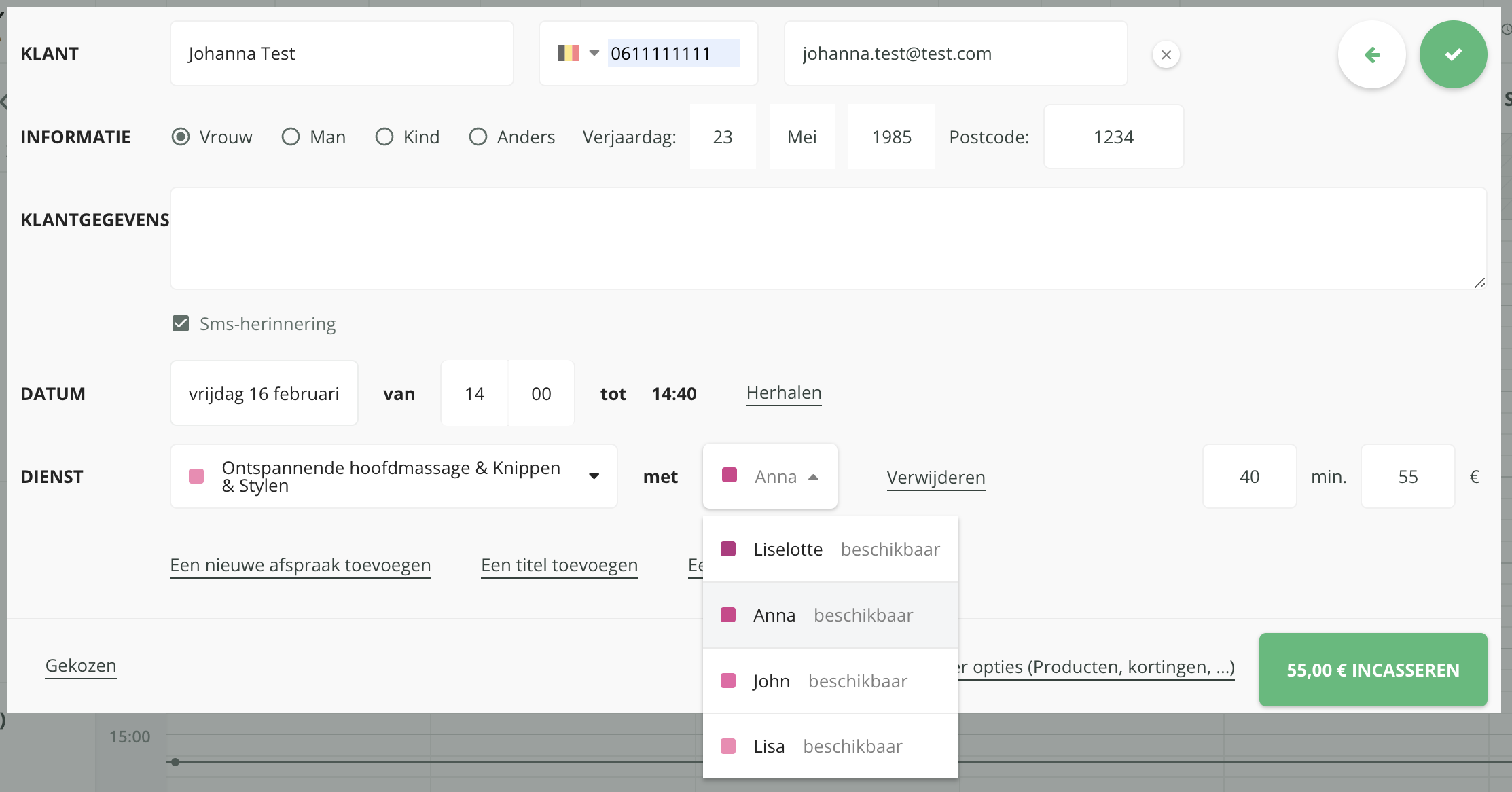
- Indien gewenst kunt u de duur en de prijs van de dienst handmatig wijzigen
- Voeg indien gewenst een tweede afspraak toe door te klikken op Een nieuwe afspraak toevoegen
- Voeg een titel of een opmerking toe indien u nog meer informatie wil toevoegen aan de afspraak
- Door onderaan de pagina te klikken op Meer opties (producten, kortingen, ...) heeft u de mogelijkheid om een extra product, korting, cadeaubon etc. toe te voegen.
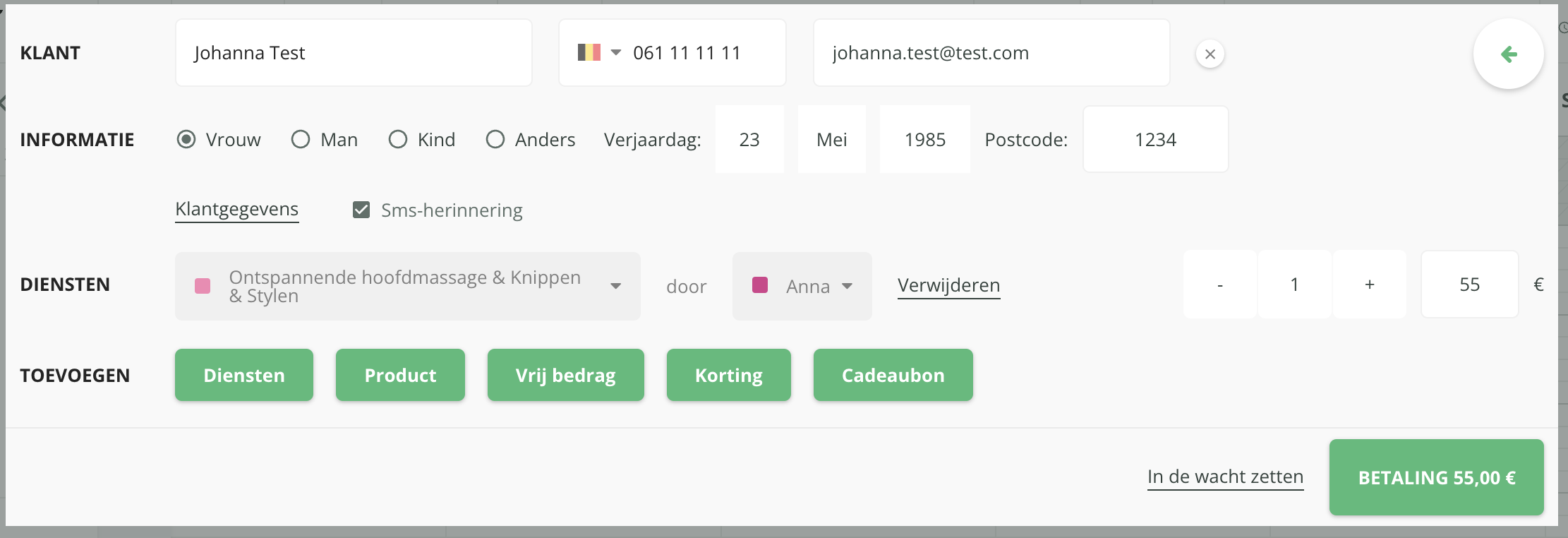
- Zodra alle velden naar wens zijn ingevuld klikt u rechtsbovenin op het groene vinkje om de afspraak op te slaan. De afspraak wordt nu automatisch toegevoegd aan uw agenda.

Een afspraak wijzigen
Om een afspraak te bewerken klikt u op de gewenste afspraak in uw agenda.
Een afspraak verplaatsen
- Handmatig: open de afspraak vanuit de agenda en wijzig de datum en/of tijd handmatig
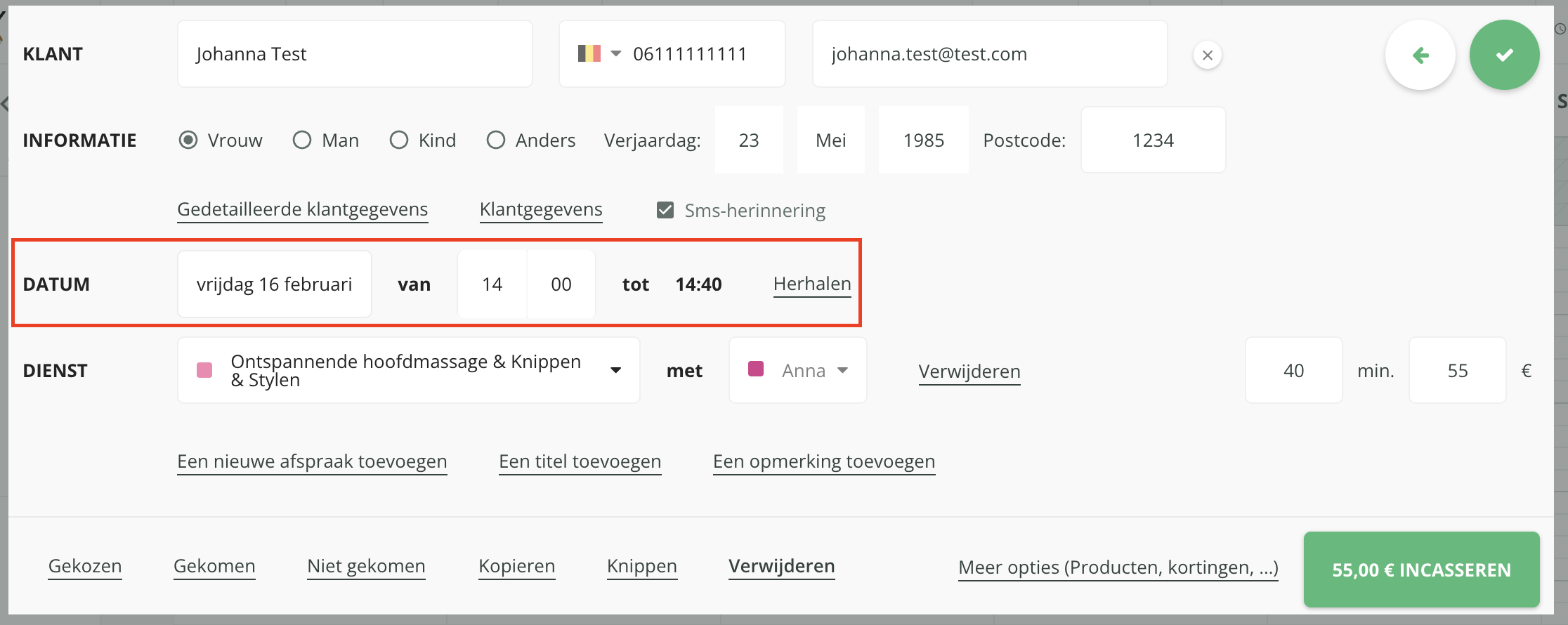
- Knippen/Plakken:
- Open de afspraak vanuit de agenda en klik op Knippen, en klik op de gewenste dag/tijd in de agenda (een nieuwe afspraak verschijnt):
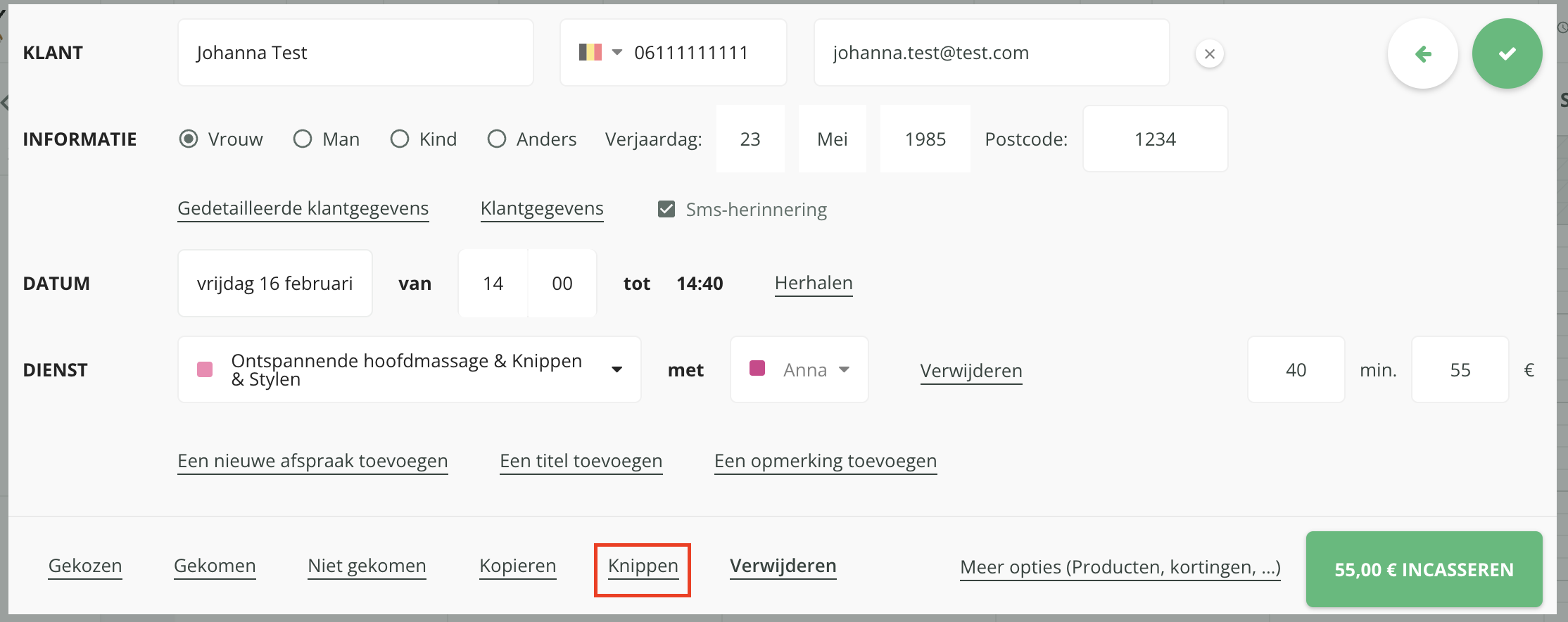
- en klik vervolgens op Plakken (de afspraakdetails worden nu automatisch ingevuld):
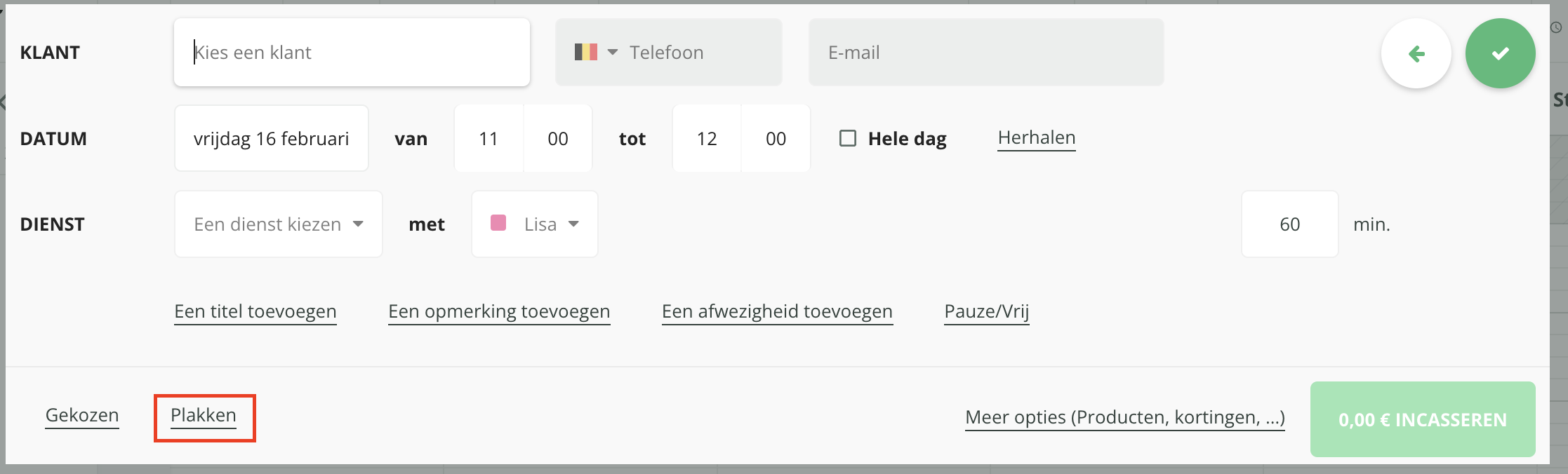
- Klik op het groene vinkje om de verplaatsing van de afspraak te bevestigen en de wijziging op te slaan. U kunt de afspraak ook op dezelfde manier kopiëren en plakken.
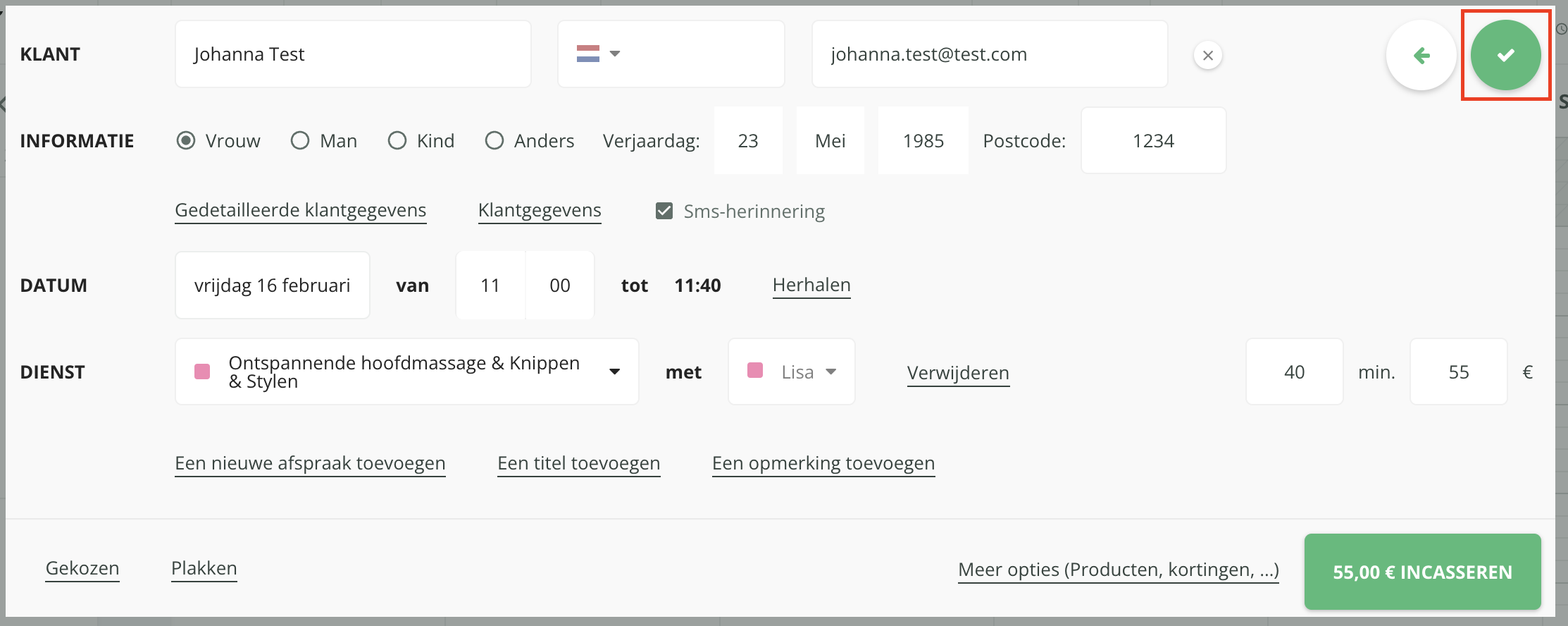
- Open de afspraak vanuit de agenda en klik op Knippen, en klik op de gewenste dag/tijd in de agenda (een nieuwe afspraak verschijnt):
- Drag and drop: op Planity Pro Web kunt u een afspraak verplaatsen door deze met uw muis te verslepen naar het gewenste nieuwe tijdstip (drag and drop).
Een afspraak verwijderen
Om een afspraak te verwijderen opent u de afspraak vanuit de agenda door erop te klikken, klikt u op Verwijderen en vervolgens op Verwijdering bevestigen.